Menu Iniciar Clássico para Windows 10: Guia de Download e Uso
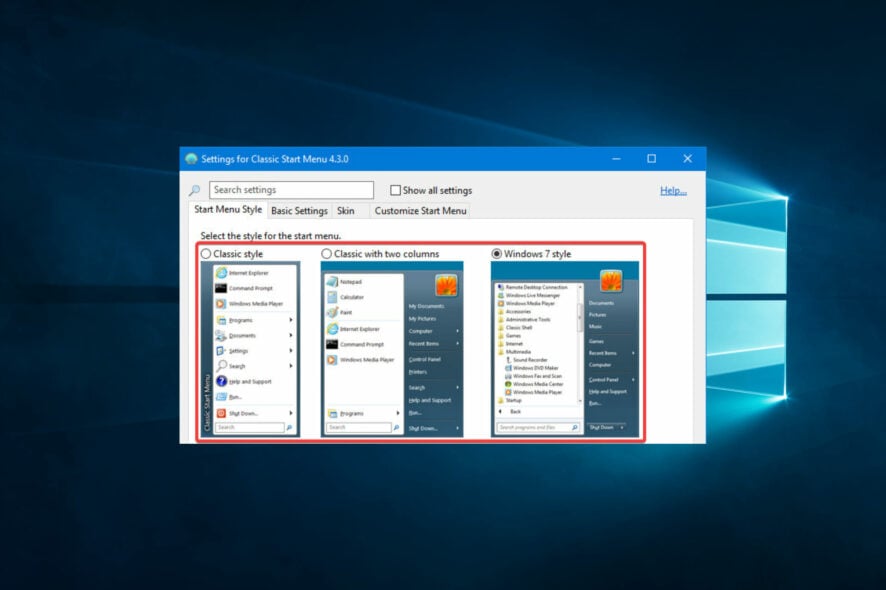 Compreensivelmente, você pode estar procurando mudar o menu Iniciar do Windows 10 para o clássico. Alguns consideram o menu Iniciar do Windows 7 e XP mais valioso do que o do Windows 10.
Compreensivelmente, você pode estar procurando mudar o menu Iniciar do Windows 10 para o clássico. Alguns consideram o menu Iniciar do Windows 7 e XP mais valioso do que o do Windows 10.
Quando o Windows 8 foi lançado, houve um alvoroço entre os usuários em relação ao menu Iniciar em tela cheia.
Apesar de a Microsoft ter respondido modificando o menu Iniciar no Windows 8.1 e versões posteriores, os fãs tomaram as rédeas da situação e encontraram maneiras de recuperar o menu Iniciar clássico. Este guia explora tudo o que você deve saber sobre o menu clássico.
Posso obter o menu Iniciar clássico para Windows 10?
Sim, você pode obter o menu clássico no Windows 10. No entanto, ele não vem com o sistema operacional nativamente, uma vez que o menu Iniciar foi redesenhado para se afastar da aparência e sensação do XP e do Windows 7.
No entanto, algumas ferramentas gratuitas irão ajudá-lo a personalizar e alterar o menu Iniciar do Windows 10. Vamos passar por isso enquanto discutimos algumas opções de personalização legais.
Como posso recuperar meu menu Iniciar clássico no Windows 10?
A principal solução para mudar o menu Iniciar do Windows 10 é usar aplicações de terceiros. Recomendamos uma ferramenta chamada Classic Shell. O programa é criado para mudar a aparência e a sensação do sistema operacional, tornando-o mais parecido com edições anteriores.
A ferramenta oferece personalização do menu Iniciar e do Windows Explorer. Também oferece skins e estilos, além de atalhos de teclado para facilitar a navegação no sistema operacional.
Como faço para baixar o menu Iniciar clássico para Windows 10?
Você pode facilmente mudar o menu Iniciar do Windows 10 para o clássico se usar o aplicativo de terceiros chamado Classic Shell. É um programa especialmente projetado que permite aos usuários mudar suas interfaces para versões anteriores de outros sistemas operacionais.
-
Baixe e instale o Classic Shell.
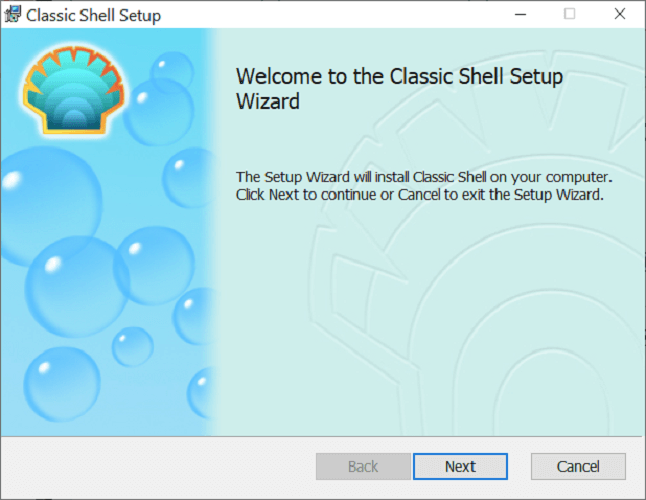
- Inicie o aplicativo.
- Selecione a visualização do menu Iniciar entre Clássico, Clássico com duas colunas e Estilo do Windows 7.
- Clique no botão OK.
- Salve os estilos selecionados como XML.
- Aplique as configurações. Leia mais sobre este tópico
- Windows 10 Build 19045.6156 alcança a Pré-Visualização de Lançamento com atualização de Inicialização Segura
- Como Abrir e Usar a Ferramenta de Diagnóstico do DirectX (dxdiag) no Windows 11
- Como Usar a Barra de Jogos do Xbox no Windows 11 (Guia Completo para Iniciantes)
- Como Vencer o Quiz do Bing: Passos Fáceis para Sempre Acertar
Como posso usar o menu Iniciar clássico no Windows 10?
- Após baixar um aplicativo de terceiros como o Classic Shell, clique com o botão direito no menu Iniciar e selecione Configurações se precisar de mais personalização.
- Selecione qualquer um dos estilos exibidos.
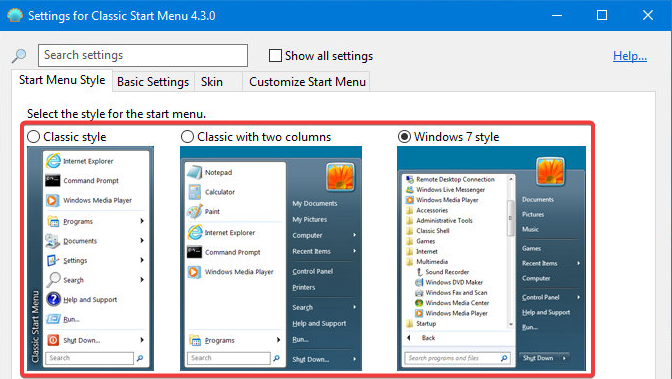
- Pressione a tecla Windows. Você deve ter seus aplicativos mais usados exibidos no lado esquerdo. Digite o nome do aplicativo que você precisa na caixa de pesquisa.
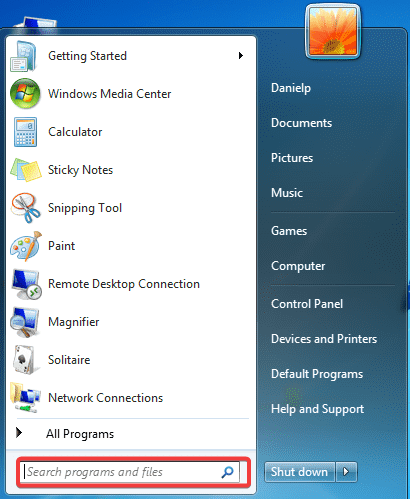
Como remover o menu Iniciar clássico no Windows 10?
- Pressione Windows + R, digite appwiz.cpl, e pressione Enter.
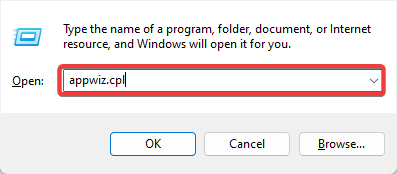
- Localize o aplicativo do menu Iniciar instalado.
- Clique nele e selecione Desinstalar.

- Siga o assistente para completar a desinstalação.
Esperamos que este guia tenha sido útil no seu caso e que agora você tenha o Menu Iniciar e ícones da maneira exata que desejava. Se os aplicativos se tornarem muitos, você pode remover grupos de programas para ter mais controle sobre seu Menu Iniciar.
Você também pode personalizar o layout do seu menu Iniciar do Windows 11 de acordo com suas preferências. Para saber mais, leia este guia.
Deixe-nos saber se este guia foi útil usando a seção de comentários abaixo.













